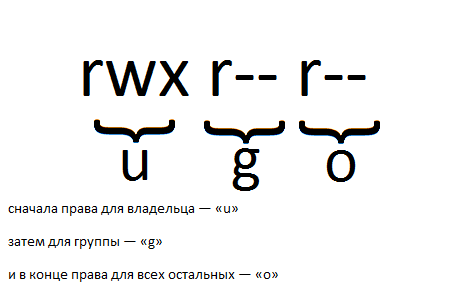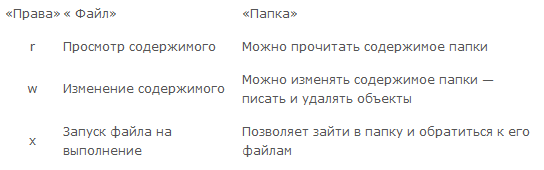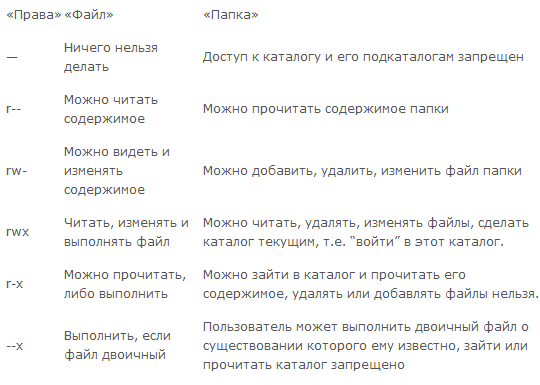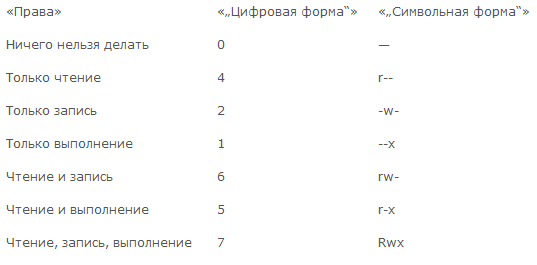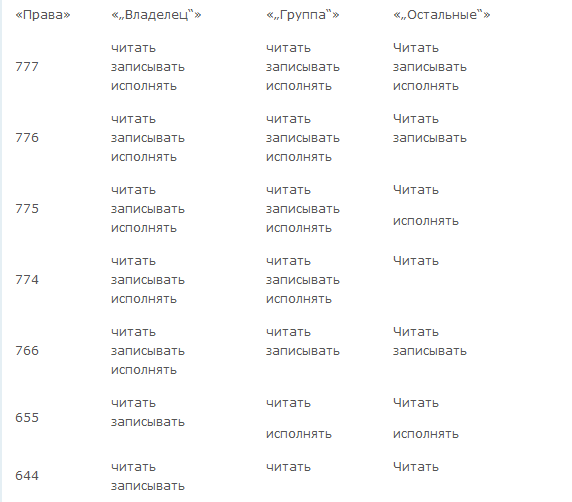- Права доступа (permission) в Android
- Права доступа (permission) на папки и файлы в Андроид
- Небезопасные разрешения в Android-приложениях
- Самые опасные разрешения
- Разрешения, которые в будущем вы возможно захотите пересмотреть
- Как управлять разрешениями для Android приложений
- Как получить доступ к настройкам разрешений
- Первый способ
- Второй способ
- Как получить доступ к настройкам специальных разрешений
Права доступа (permission) в Android
Одним из интереснейших методов безопасности операционной системы Андроид является система разрешений (permissions), используемых приложениями. Когда OS ANDROID только появилась, её разработчики придумали – выделить все возможные функции, доступ к которым необходим приложению, и позволить пользователю их контролировать. Было это реализовано довольно интересно. Список возможных разрешений создан разработчиками Google и зафиксирован в документации. Он очень гибкий, в нем есть всё, что нужно для обеспечения какого угодно сложного функционала. Вместе с тем он грамотно разграничен.
Например, если программа работает с СМС, то ему можно дать права только на чтение сообщений, или только на их отправку, или только на уведомление о событии, которое связано с СМС. Это разграничение очень хорошо позволяет избегать злоупотребления привилегиями со стороны приложений. Ещё во время создания программы разработчик выделяет все функции, которые потребуются его программе. Этот список прописывается в файле AndroidManifest.xml, который на этапе сборки программы помещается в его APK-файл. Когда пользователь Андроид устройства будет устанавливать очередное приложение, то вышеупомянутый список, заданный его создателем, будет отображаться на экране. И только после того, как пользователь согласится дать все эти права устанавливаемому приложению, оно будет установлено. Считается, что именно на этом этапе большинство пользователей избежит вирусов, заподозрив программу в плохом поведении и отклонив установку.
С технической точки зрения, обойти существующий механизм прав доступа приложений к функциональности системы Андроид очень непросто. Так как менеджмент разрешений осуществляется на самом низком уровне ядром Linux, программе обязательно нужны права рут , чтобы повлиять на это. Хорошо формализованная система permissions облегчает реализацию инструментов безопасности сторонними разработчиками. Перспективным направлением является создание программ, которые позволяют пользователям тонко настраивать права доступа каждого отдельного приложения, предотвращая любые утечки информации с устройства.
Права доступа (permission) на папки и файлы в Андроид
Права доступа разделяются на две группы зто:
1.Права доступа к файлам
2.Права доступа к папке (директории)
Права доступа к файлам могут иметь такие атрибуты:
r — право на чтение данных. (read)
w — право на изменение содержимого или запись, но не удаление. (write)
x — право на исполнение файла. (xxxxxx)
Права доступа к папке (директории):
r — право на чтение папки (директории).
w — право на изменение содержимого директории можно создавать и удалять объекты в этой директории.
x — право, которое позволяет вам войти в директорию.
Сами права доступа подразделяются на три категории:
«user» — u владелец файла.
«group» — g член той же группы, к которой принадлежит владелец.
«world» — o все остальные.
Порядок записи прав доступа:
сначала права для владельца — «u»
затем для группы — «g»
и в конце права для всех остальных — «o»
Например: предположим что у вас на работе есть компьютер, вы его владелец, он состоит в локальной сети (группа) а есть пользователи, которые хотят что либо на вашем компьютере сделать. По всем этим категориям задаются права на файлы и папки в виде RWX которые дают какие либо права на выполнение чего либо, если в заданных правах RWX присутствует знак «-» то это означает что право отсутствует.
Например: rwx r— r— означает что владелец файла имеет все права: право на чтение, запись в него и исполнение, а все остальные пользователи только право на чтение.
Помимо буквенных выражений есть числовые выражения:
r — (читать) это 4
w (запись) это 2
x (исполнение) это 1
«—» ничего не делать тоесть знак дефиса, 0
И их сумма означает конечные права
7 (rwx) = 4 + 2 +1 (полные права)
5 (r-x)= 4 + 0 + 1 (чтение и выполнение)
6 (rw-) = 4 + 2 + 0 (чтение и запись)
4 (r—) =4 + 0 + 0 (только чтение)
Часто используемые параметры:
400 (-r———) — владелец будет иметь право чтения, никто кроме него не имеет права выполнять никакие действия.
644 (-rw-r—r—) — все пользователи имеют право чтения, а владелец может редактировать.
660 (-rw-rw—-) — владелец и группа могут читать и редактировать, все остальные не имеют никаких прав.
664 (-rw-rw-r—) — все пользователи имеют право чтения, а владелец и группа могут редактировать.
666 (-rw-rw-rw-) — все пользователи могут читать и редактировать.
700 (-rwx——) — владелец может читать, записывать и запускать на выполнение, у других нет права выполнять никакие действия.
744 (-rwxr—r—) — все пользователи могут читать, а владелец имеет право редактировать и запускать на выполнение.
755 (-rwxr-xr-x) — каждый пользователь может читать и запускать на выполнение, владелец может редактировать.
777 (-rwxrwxrwx) — каждый пользователь может читать, редактировать и запускать на выполнение.
sudo passwd root — пароль суперпользователя root.
Здесь представлен онлайн калькулятор , и программа которая может задавать права на файл Root Explorer
Бывает что права состоят из 4х цифр это означает что помимо владельца, группы, остальных есть еще и SUPERUser (Супер Админ)
тогда список будет выглядеть вот так:
«SuperUser» — SuperUser
«user» — u владелец файла
«group» — g член той же группы, к которой принадлежит владелец
«world» — o все остальные
Источник
Небезопасные разрешения в Android-приложениях
Сегодня Android является одной из наиболее популярных мобильных платформ, используемой в смартфонах, планшетах, умных часах, телевизорах и даже автомобилях. Открытость платформы, широчайшее разнообразие используемых версий и реализаций выводит вопрос безопасности на первый план при создании Android-приложений.
Как известно, безопасность обеспечивается системой разрешений доступа на каждом конкретном Android-устройстве. Эта система призвана защищать важные данные и предотвращать несанкционированный доступ к информации или каналам связи.
По умолчанию ни у одного Android-приложения нет разрешения на проведение операций, которые могут повлиять на ОС, личные данные или другие приложения. Однако без подобного разрешения любое приложение станет бесполезным.
Разрешения являются своеобразным фильтром для функционала приложений, и только от пользователя зависит, давать ли доступ к данным во время инсталляции. Проблема в том, что пользователи обычно не читают, к чему именно хочет получить доступ приложение, и, не задумываясь, его разрешают. Такое поведение создаёт предпосылки для злоупотребления личными данными или даже модифицирования ядра.
Здесь мы рассмотрим существующую систему манифестов и разрешений в Android. Файл манифеста содержит информацию о пакете приложения, включая разрешения, поставщиков контента, сервисы, активности и широковещательных приёмников (broadcast receivers).
Пример общей структуры файла манифеста. Цветом выделены запросы на получение разрешений:
Самые опасные разрешения
Чтобы решить, к каким данным можно дать доступ, пользователь должен помнить о предназначении этого приложения. Например, «Зачем игре понадобился доступ к моей адресной книге или разрешение отправлять SMS?» Очевидно, что игры не предполагают отправки SMS. Подобные несоответствия функционала запросам доступа должны настораживать в первую очередь.
Разрешения, которые в будущем вы возможно захотите пересмотреть
- Запрос root-прав. Пользователь с root-правами может управлять системой без каких-либо ограничений. По умолчанию в Android таких прав не даётся, поскольку неопытные пользователи могут натворить бед. Root-права предоставляются процессом под названием “Rooting the Android device”. И если их получает злонамеренное приложение, то оно сможет делать всё, что ему заблагорассудится.
Вот небольшой пример того, как приложение запускает shell-скрипт с правами привилегированного пользователя, чтобы перезагрузить устройство:
С помощью команды su приложение запускается с привилегированными правами, и если устройство рутованно, то оно перезагружается. Если же нет, то появляется сообщение:
Чтобы запросить доступ к root:
нужно добавить в файл манифеста строку:
Запрос разрешения на чтение и запись личных данных. Если вы хотите, чтобы пользователи не переживали за свои личные данные, то не используйте в манифесте подобные запросы:
Разрешения, связанные с финансовыми расходами. Некоторые разрешения, бездумно предоставленные пользователями, могут стоить им денег. Чаще всего это отправка SMS/MMS и совершение голосовых вызовов. Причём происходить это может в фоновом режиме, без вызова стандартного телефонного приложения.
Запрос на отправку сообщений:
Запрос на совершение звонков:
Простой пример отправки SMS:
Обратите внимание, что данный код будет работать только в том случае, если соответствующий запрос содержится в файле манифеста:
Доступ к данным геолокации. Если пользователь разрешит, то приложение в любое время сможет получать информацию о:
- примерном местоположении пользователя согласно данным базовых станций и точек Wi-Fi;
- точном местоположении пользователя согласно данным GPS, базовых станций и Wi-Fi.
Запрос доступа к данным о примерном местоположении:
Запрос доступа к данным о точном местоположении:
Вот как осуществляется получение данных о точном местоположении:
Не забывайте, что работоспособность данного кода зависит от наличия соответствующего запроса в файле манифеста.
Java-класс MainActivity внедряет LocationListener для получения нужных данных от устройства. Запрос текущего местоположения осуществляется вызовом requestLocationUpdates() в методе onCreate() . Когда местоположение изменяется, то для получения новых данных вызывается onLocationChanged() . Если GPS-данные недоступны, то вызывается метод onProviderDisabled(), передающий приложению информацию о местоположении.
Доступ к аудио- и видео. Если пользователь даёт такие разрешения, то он рискует тем, что его будут прослушивать или использовать камеру смартфона для слежки. Запросы доступа в файле манифеста:
Установка пакетов. Если дать такое разрешение, то приложение сможет устанавливать дополнительные пакеты без ведома пользователя.
Остановка фоновых процессов. Данное разрешение позволяет приложению вызывать killBackgroundProcesses(String), с чьей помощью оно может останавливать любые выполняющиеся в фоновом режиме процессы.
Источник
Как управлять разрешениями для Android приложений
Начиная с Android 10, способы предоставления разрешений приложениям более детализированы в настройках смартфона Android. Вы можете видеть разрешения Android по приложениям, по типу, а также более легко контролировать информацию, которую Google собирает от вас. В большинстве случаев вы можете разрешить или запретить, но некоторые разрешения имеют третий вариант: только при использовании приложения.
Как получить доступ к настройкам разрешений
Первый способ
Существует три способа перехода к диспетчеру разрешений. Первый вариант — перейти к дополнительным настройкам в разделе «Приложения».
- Откройте Настройки .
- Нажмите Приложения .
- Нажмите « Разрешения»> « Управление разрешениями» . Вы увидите список разрешений с подробной информацией под каждым из них, например, «Календарь» (разрешено 3 из 7 приложений).
4. Нажмите любое разрешение, чтобы увидеть, что оно значит. Приложения с разрешениями датчиков тела могут получать доступ к данным датчиков о ваших жизненно важных показателях.
5. Под ним находятся два раздела: Разрешено и Запрещено . Нажмите на имя приложения, чтобы разрешить или запретить разрешения.
6. Чтобы увидеть все разрешения для этого приложения нажмите на соответствующую ссылку на этом экране.
7. Вернитесь в « Управление разрешениями» . Нажмите « Местоположение» , найдите Карты (Google Maps) (или другое навигационное приложение), и вы увидите три варианта вместо двух: « Разрешить в любом режиме» , « Разрешить только во время использования приложения» и « Запретить» .
Второй способ
Другой способ — перейти на страницу всех приложений в настройках.
- Откройте « Настройки» .
- Нажмите « Приложения» .
- Нажмите « Просмотреть все приложения», чтобы получить полный список.
4. Нажмите на приложение, затем нажмите « Разрешения приложений», чтобы просмотреть все доступные для него разрешения.
5. Как и выше, вы увидите раздел « Разрешенные и запрещенные ». Нажмите на элемент, чтобы изменить разрешения. Нажмите « Все приложения с этим разрешением » , чтобы просмотреть полный список.
Как получить доступ к настройкам специальных разрешений
- Проделайте действия с 1 по 3 пункт из предыдущего способа.
- Выберите нужное приложение, затем нажмите « Другие разрешения», чтобы просмотреть список специальных разрешений.
- Затем нажмите на разрешение, которое хотите изменить. После чего перед вами откроется окошко, в котором можно будет настроить разрешение: Разрешить и Отказать или Спрашивать.
Примечание : Эти инструкции относятся к Android 10, 9.0 (Pie) и 8.0 (Oreo).
Источник